
디지털 피로를 줄이는 윈도우 다크 모드
장시간 디지털 기기를 사용하는 현대 사회에서 눈의 피로를 줄이고 편안함을 증진시키는 기능은 필수적인 요소가 되었습니다. 윈도우 10과 11은 사용자의 시각적 경험을 개선하기 위해 강력한 다크 모드 설정을 제공합니다. 이 기능은 단순히 화면을 어둡게 만드는 것을 넘어, 시스템 전반의 인터페이스와 특정 애플리케이션에까지 일관된 테마를 적용할 수 있도록 설계되었습니다. 이제부터 윈도우 다크 모드가 어떻게 우리의 디지털 생활을 더 편안하게 만들어주는지, 그 설정 방법과 효과를 심층적으로 살펴보겠습니다.
윈도우 시스템과 앱에 일괄 적용하기
윈도우에서 다크 모드를 활성화하는 가장 기본적인 방법은 시스템 설정 내 ‘색’ 메뉴를 활용하는 것입니다. 이 설정을 변경하면 윈도우의 시작 메뉴, 작업 표시줄, 설정 창 등 주요 시스템 인터페이스와 함께, 시스템 모드를 따르는 대부분의 앱 테마가 일괄적으로 어두운 색상으로 전환됩니다.
간편한 설정 단계
윈도우 다크 모드를 가장 빠르게 활성화하는 방법입니다.
- 먼저, 키보드의 ‘윈도우 키 + I’를 눌러 ‘설정’ 앱을 엽니다.
- 왼쪽 메뉴에서 ‘개인 설정’을 선택한 후, 우측 목록에서 ‘색’ 메뉴로 이동합니다.
- ‘모드 선택’ 항목 아래에 있는 드롭다운 메뉴를 열고 ‘다크’를 선택합니다.
이 설정을 적용하면 운영체제의 주요 구성 요소들이 모두 어두운 테마로 전환되어 시각적인 통일성을 제공합니다.
💡 일괄 적용되는 주요 요소는 다음과 같습니다:
- 윈도우 시작 메뉴 및 작업 표시줄
- 설정 창과 파일 탐색기
- 기본 앱 (계산기, 메모장 등)
- 시스템 테마를 따르는 대부분의 서드파티 앱
혹시 시스템 전체가 아닌 특정 앱에만 다크 모드를 적용하고 싶으신가요? 다음 섹션에서 ‘사용자 지정 모드’에 대해 자세히 알아보겠습니다.
나만의 작업 환경 만들기: 사용자 지정 모드
시스템 전체가 아닌 특정 앱에만 다크 모드를 적용하고 싶을 때는 ‘사용자 지정’ 옵션을 활용할 수 있습니다. 동일한 ‘색’ 설정 페이지에서 ‘모드 선택’을 ‘사용자 지정’으로 변경하면, 윈도우 인터페이스와 앱 테마를 각각 독립적으로 설정할 수 있는 두 개의 메뉴가 나타납니다. 이 기능을 사용하면 사용자가 작업 환경을 더욱 세밀하게 제어할 수 있습니다.
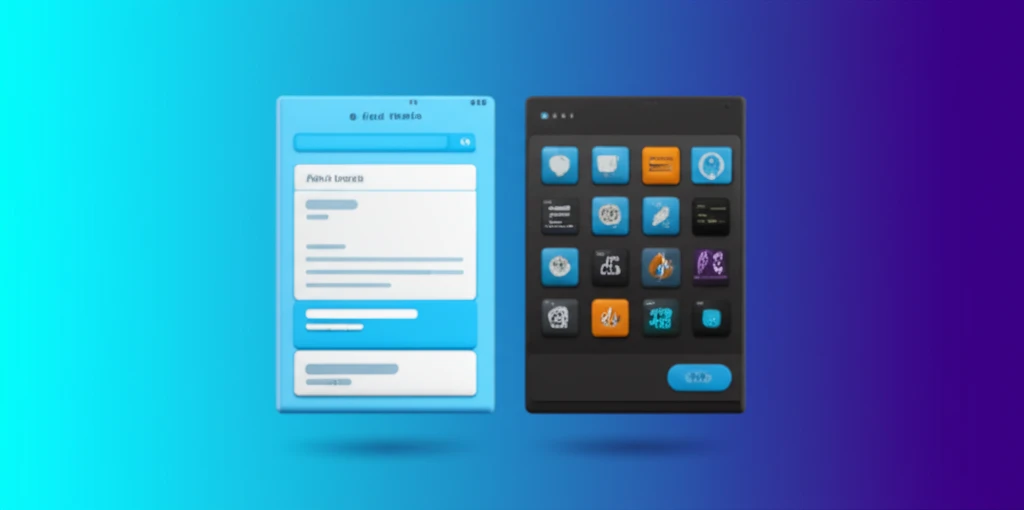
예를 들어, 윈도우 인터페이스는 ‘라이트’ 모드를 유지하면서 앱은 ‘다크’ 모드로 사용하는 것이 가능해집니다.
- 기본 윈도우 모드: 윈도우 시작 메뉴, 작업 표시줄, 파일 탐색기 등 운영체제 기본 인터페이스의 테마를 결정합니다.
- 기본 앱 모드: 윈도우 스토어 앱이나 Edge, Calculator와 같은 기본 앱들의 테마를 결정합니다.
일부 앱은 시스템 설정을 따르지 않고 자체적인 테마 설정을 제공하기도 합니다. 이 경우 해당 앱의 설정 메뉴에서 테마를 개별적으로 변경할 수 있으니 참고해 보세요.
웹 브라우저 및 웹사이트에 다크 모드 적용하기
대부분의 최신 웹 브라우저는 윈도우 시스템의 다크 모드 설정을 자동으로 따라갑니다. 만약 시스템 설정과 별개로 브라우저 테마만 변경하고 싶다면, 브라우저 자체의 ‘설정’ 또는 ‘모양’ 메뉴에서 테마를 수동으로 변경하면 됩니다.
웹사이트별 다크 모드 활용법
많은 웹사이트가 자체적으로 다크 모드 전환 기능을 제공하고 있습니다. 하지만 모든 웹사이트가 이 기능을 지원하는 것은 아닙니다. 지원하는 웹사이트라면 보통 다음과 같은 방식으로 다크 모드를 설정할 수 있습니다.
- 사용자 설정 메뉴에서 직접 전환 버튼 클릭
- 웹사이트의 푸터(footer) 또는 헤더(header)에 있는 달 모양 또는 해 모양 아이콘 클릭
만약 방문하는 웹사이트가 다크 모드를 지원하지 않는다면, ‘Dark Reader’와 같은 웹 브라우저 확장 프로그램을 활용하는 것이 효과적인 해결책이 될 수 있습니다. 이러한 확장 프로그램은 웹페이지의 색상을 반전시켜 다크 모드와 유사한 환경을 구현해 줍니다.
“다크 모드는 단순히 시각적 아름다움을 넘어, 디지털 기기 사용의 지속가능성을 높이는 중요한 기능입니다.”
다크 모드의 주요 이점 요약
윈도우 다크 모드는 단순한 시각적 변화를 넘어, 사용자의 눈 건강 보호와 전력 효율성 증대라는 실질적인 이점을 제공합니다. 특히 저조도 환경에서 화면의 눈부심을 줄여 눈의 피로를 최소화하는 데 효과적이며, OLED/AMOLED 디스플레이 기기에서는 검은색 픽셀을 꺼두어 배터리 수명을 절약하는 데도 도움을 줍니다. 궁극적으로 가장 중요한 것은 자신의 눈이 편안함을 느끼는 모드를 선택하는 것입니다.
자주 묻는 질문
Q. 다크 모드가 배터리 수명 절약에 도움이 될까요?
A. 다크 모드는 사용하는 디스플레이 종류에 따라 효과가 달라집니다. OLED나 AMOLED 같은 자발광 디스플레이에서는 검은색 픽셀이 완전히 꺼지기 때문에 전력 소모를 크게 줄여 배터리 수명 연장에 실질적인 도움을 줍니다. 하지만 일반적인 LCD 화면은 백라이트를 항상 켜두므로, 다크 모드를 사용해도 전력 절약 효과가 미미합니다.
Q. 다크 모드가 눈 건강에 더 좋나요?
A. 다크 모드는 특히 어두운 환경에서 화면의 밝은 빛으로 인한 눈부심을 줄여주어 눈의 피로도를 낮추는 데 효과적입니다. 하지만 모든 사용자에게 더 좋다고 단정하기는 어렵습니다. 사람에 따라서는 텍스트와 배경의 대비가 약해져 오히려 가독성이 떨어지거나, 동공 확장으로 인해 장시간 사용 시 눈에 더 부담을 줄 수 있습니다. 따라서 자신의 눈이 가장 편안하게 느끼는 모드를 선택하는 것이 가장 중요합니다.
Q. 시스템 설정과 다른 테마를 사용하는 앱이 있나요?
A. 네, 있습니다. 일부 앱은 윈도우의 ‘기본 앱 모드’ 설정을 따르지 않고 자체적으로 테마를 선택할 수 있는 옵션을 제공합니다. 예를 들어, 어도비(Adobe) 프로그램이나 일부 게임들은 독자적인 테마 설정을 가지고 있습니다. 이 경우에는 해당 앱의 ‘설정’ 메뉴에서 직접 다크 모드를 활성화하거나 비활성화해야 합니다.